Pridruživanje poslovnom uređaju u mrežu tvrtke ili škole
Pridružite se uređaju u Windows 10 u mrežu tvrtke ili ustanove da biste mogli pristupati potencijalno ograničenim resursima.
Što se događa kada se uključite u uređaj
Dok se pridružujete uređaju Windows 10 mreži tvrtke ili škole, dogodit će se sljedeće radnje:
-
Windows uređaj registrira na mrežu tvrtke ili škole, što vam dopušta pristup resursima pomoću osobnog računa. Kada se uređaj registrira, Windows zatim se pridruži vašem uređaju u mrežu da biste mogli koristiti korisničko ime i lozinku tvrtke ili škole da biste se prijavili i pristupili ograničenim resursima.
-
Ako želite, ovisno o odabiru tvrtke ili ustanove, od vas će se možda tražiti da postavite provjeru u dva koraka putem provjere u dva koraka ilisigurnosnih podataka.
-
Ako želite, ovisno o odabiru tvrtke ili ustanove, možda ćete se automatski registrirati za upravljanje mobilnim uređajima, kao što su Microsoft Intune. Dodatne informacije o prijavi u Microsoft Intune potražite u članku Prijava uređaja u Intune.
-
Proći ćete postupak prijave pomoću automatske prijave pomoću računa za posao ili školu.
Pridruživanje potpuno novom Windows 10 uređaju
Ako je vaš uređaj potpuno nov i još nije postavljen, možete proći kroz postupak Windows out of Box Experience (OOBE) da biste se uređaj pridružili mreži.
-
Pokrenite novi uređaj i počnite Windows izvan okvira.
-
Na zaslonu Prijava pomoću Microsofta upišite adresu e-pošte tvrtke ili škole.
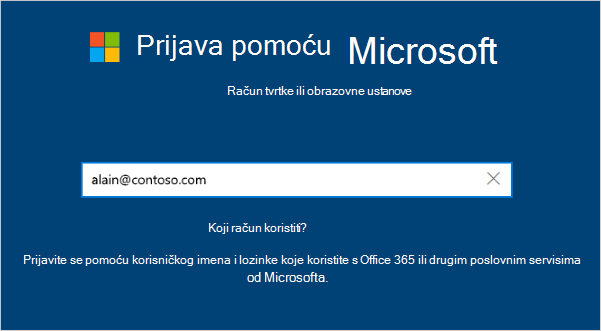
-
Na zaslonu Unesite lozinku upišite lozinku.
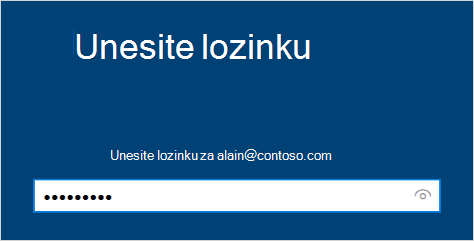
-
Na mobilnom uređaju odobrite uređaj da bi mogao pristupiti vašem računu.
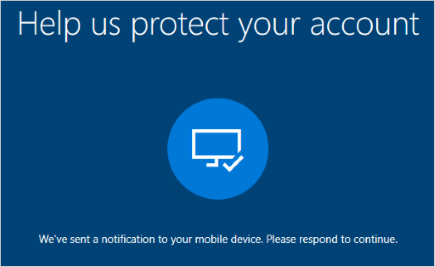
-
Dovršite okruženje izvan okvira, uključujući postavljanje postavki zaštite privatnosti i postavljanje Windows Hello (ako je potrebno).
Vaš je uređaj sada pridružen mreži vaše tvrtke ili ustanove.
Da biste bili sigurni da ste spojeni (novi uređaj)
Provjerite jesu li vam se pridružile tako da pogledajte postavke.
-
Otvorite Postavke, a zatim odaberite Računi.
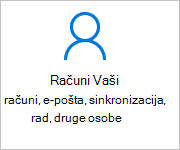
-
Odaberite Access za posao iliškolu i provjerite vidite li tekst koji govori nešto slično, Povezano s <your_organization> Azure AD.

Pridruživanje već konfiguriranom Windows 10 uređaju
Ako ste uređaj imali neko vrijeme i već je postavljen, slijedite ove korake da biste se uređaj pridružili mreži.
-
Otvorite Postavke i odaberite Računi.
-
Odaberite Pristup poslu ili školi, a zatim odaberite Povezivanje.
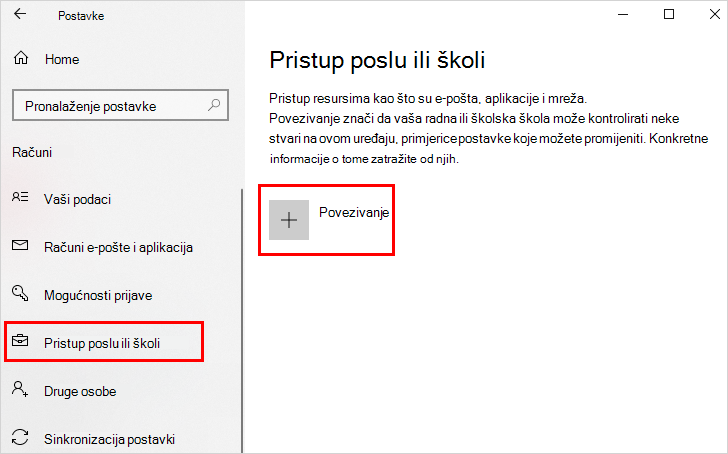
-
Na zaslonu Postavljanje računa za posao ili školu odaberite Pridruži se ovom uređaju da biste Azure Active Directory.
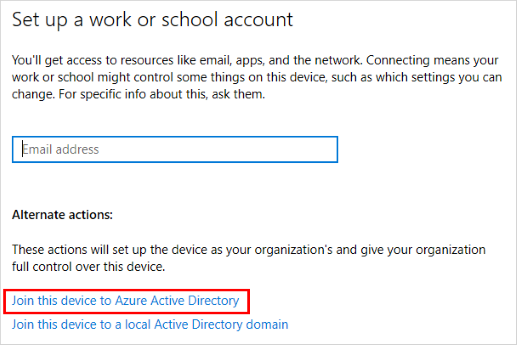
-
Na zaslonu Prijavimo se upišite adresu e-pošte (na primjer, alain@contoso.com), a zatim odaberite Dalje.
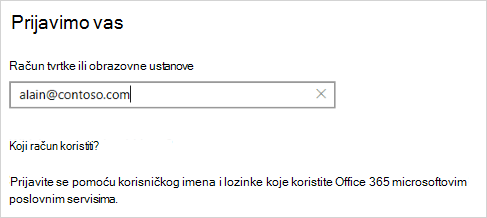
-
Na zaslonu Unos lozinke upišite lozinku, a zatim odaberite Prijava.
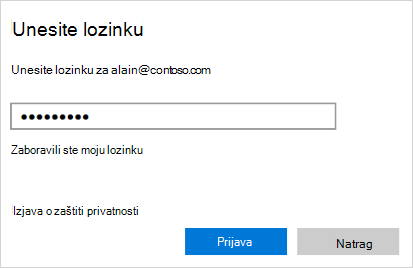
-
Na mobilnom uređaju odobrite uređaj da bi mogao pristupiti vašem računu.
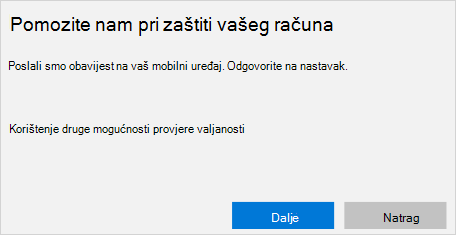
-
Na zaslonu Provjerite je li to vaša tvrtka ili ustanova, pregledajte podatke da biste bili sigurni da su u pravu, a zatim odaberite Pridruži se.
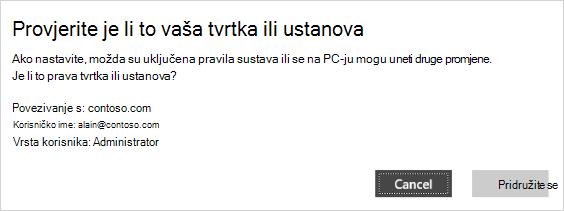
-
Na zaslonu Svi ste postavljeni kliknite Gotovo.
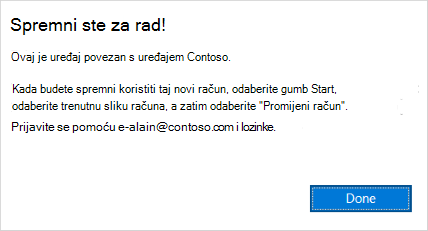
Da biste bili sigurni da ste pridruženi
Provjerite jesu li vam se pridružile tako da pogledajte postavke.
-
Otvorite Postavke i odaberite Računi.
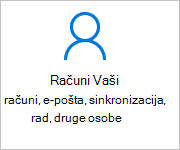
-
Odaberite Access za posao iliškolu i provjerite vidite li tekst koji govori nešto slično, Povezano s <your_organization> Azure AD.
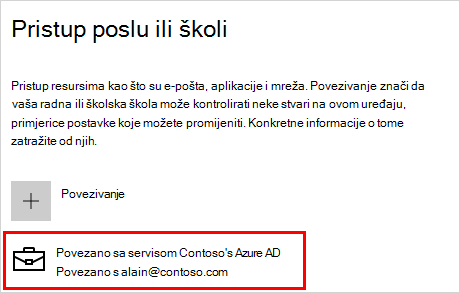
Sljedeći koraci
Kada se uključite u mrežu tvrtke ili ustanove, trebali biste moći pristupiti svim resursima pomoću podataka o računu tvrtke ili ustanove.
-
Ako vaša tvrtka ili ustanova želi da registrirate osobni uređaj, kao što je telefon, pogledajte registracija osobnog uređaja na mreži tvrtke ili ustanove.
-
Ako se vašom organizacijom upravlja pomoću Microsoft Intune i imate pitanja o registraciji, prijavi ili bilo kojem drugom problemu povezanom s intuneom, pogledajte sadržaj pomoći korisnika intunea.










